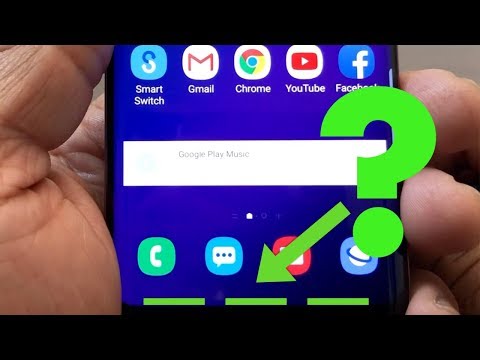
Contenu
Dans ce guide, nous allons rapidement vous montrer comment changer les couleurs et les boutons à l'écran de la barre de navigation du Galaxy S9. Samsung a remplacé le bouton d'accueil physique par des touches virtuelles à l'écran, faciles à personnaliser.
Vous pouvez facilement modifier l'ordre des boutons, les couleurs et la couleur d'arrière-plan de la barre de navigation. En fait, vous pouvez même changer l'apparence des boutons. S'il s'agit de votre premier Samsung Galaxy, le bouton «Précédent» à l'écran est probablement au mauvais endroit. Ne vous inquiétez pas, car nous pouvons aussi changer cela. Suivez notre guide vidéo rapide ou continuez à lire pour les instructions pas à pas.
Facile non? Appuyez simplement sur quelques options dans les paramètres pour modifier rapidement l’apparence, la convivialité et l’ordre des boutons de la barre de navigation de votre Galaxy S9. Voici d'autres instructions et captures d'écran de l'endroit où regarder si vous ne pouvez pas regarder notre vidéo.
Comment changer la barre de navigation du Galaxy S9 (boutons et couleurs)
- Déroulez la barre de notification et appuyez sur le bouton en forme d'engrenageBouton Paramètres (ou trouver les paramètres dans la barre des applications)
- SélectionnerAfficher de la liste
- Faites défiler et appuyez surBarre de navigation

Ici, vous verrez un tas de différentes options et contrôles de personnalisation. Si vous avez appliqué un thème à votre Galaxy S9 à partir de la boutique de thèmes de Samsung, vous pouvez appliquer ce thème aux boutons de la barre de navigation. Vous pouvez également choisir parmi les sept couleurs différentes pour la couleur d’arrière-plan de la barre de navigation. J'utilise un thème Android, de sorte que mes boutons changent et ressemblent à ceux d'Android. Vous pouvez même appliquer un thème donnant aux boutons de style Galaxy 8.0 ou Android 9.0 Oreo «Google Pixel» également.

Ensuite, Samsung vous permet de modifier le niveau de pression du bouton d'accueil virtuel, de déverrouiller votre téléphone avec le bouton d'accueil ou de modifier la disposition et l'ordre des boutons. Allez-y, choisissez l'une de celles-ci et personnalisez-la comme bon vous semble.
Autres détails
Dans l’ensemble, Samsung a permis aux propriétaires de changer et de personnaliser leur Galaxy S9 très facilement. Une fois que vous avez modifié les couleurs de la barre de navigation, l’arrière-plan ou l’ordre des boutons, vous avez terminé.
Cela dit, il y aura certaines circonstances où la couleur d'arrière-plan de la barre de navigation sera différente de celle que nous venons de changer. Certaines applications le rendent transparent pour une meilleure expérience de visionnage. Même l'écran d'accueil et le fond d'écran peuvent également le changer. N'oubliez pas cela si vous constatez un changement, car il reviendra une fois que vous aurez appuyé sur le bouton d'accueil ou ouvert une autre application.
Pendant que vous êtes ici, découvrez comment modifier la résolution de l’écran du Galaxy S9, éteindre l’affichage permanent ou obtenir un exemple de notre diaporama ci-dessous.
20 meilleures coques Samsung Galaxy S9 +





















